Muốn sử dụng 2 tài khoản Zalo trên cùng một chiếc smartphone Samsung, nhưng không muốn tốn công chuyển đổi account? Tìm hiểu ngay cách sử dụng 2 Zalo trên 1 điện thoại Samsung cực dễ được gợi ý sau đây nhé.
Zalo là ứng dụng liên lạc phổ biến nên việc mọi người có nhiều hơn 1 tài khoản Zalo cũng chẳng phải chuyện gì xa lạ. Nếu thường xuyên sử dụng cả 2 tài khoản Zalo nhưng chỉ có một chiếc smartphone Samsung, chắc hẳn bạn đã từng cảm thấy mệt mỏi khi phải liên tục đăng xuất tài khoản này để đăng nhập vào tài khoản khác. Thế nhưng, nếu biết đến cách sử dụng 2 Zalo trên 1 điện thoại Samsung, bạn sẽ thấy mọi thứ dễ dàng và thuận tiện hơn rất nhiều.

Cách sử dụng 2 Zalo trên 1 điện thoại Samsung cực dễ
Để sử dụng đồng thời 1 tài khoản Zalo trên chiếc smartphone Samsung của mình, bạn có thể thực hiện 1 trong 2 thủ thuật bên dưới:
Cách 1: Sử dụng tính năng Dual Messenger
Dual Messenger là tính năng được trang bị trên Samsung cùng nhiều chiếc smartphone Android khác, giúp người dùng có thể trải nghiệm cùng lúc 2 tài khoản trên một ứng dụng.
Khi Dual Messenger được kích hoạt, một biểu tượng ứng dụng khác xuất hiện trên màn hình của máy, tồn tại song song với biểu tượng ứng dụng mặc định. Nhờ vậy, bạn có thể thoải mái gửi & nhận tin nhắn trên tài khoản thứ 2 mà không phải đăng xuất tài khoản cũ như trước.
Dual Messenger chỉ khả dụng với một số app nhắn tin. Zalo là một trong số đó. Cách dùng 2 tài khoản Zalo trên 1 điện thoại Samsung bằng tính năng này như sau:
✤ Bạn vào Cài đặt => Tính năng nâng cao => Dual Messenger và kích hoạt tính năng này cho ứng dụng Zalo.
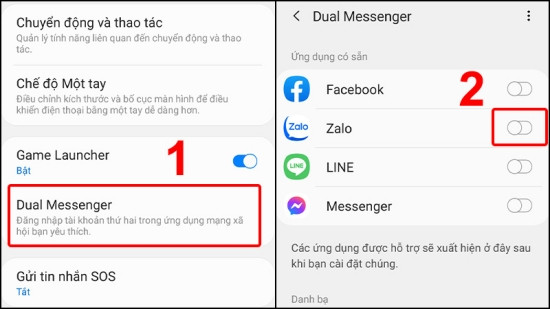
✤ Trong giao diện mới hiện lên, bạn chọn Cài đặt để thiết lập ứng dụng Zalo thứ 2 trên dế yêu. Sau đó, bạn nhấn vào biểu tượng bản sao của ứng dụng Zalo và tiến hành đăng nhập bằng tài khoản còn lại của mình là xong.
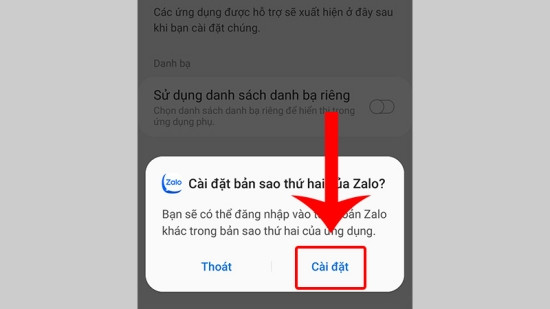
Cách 2: Sử dụng app hỗ trợ mang tên Parallel Space
Trong trường hợp chiếc điện thoại Samsung của bạn không được trang bị tính năng Dual Messenger xịn sò kể trên, ứng dụng hỗ trợ Parallel Space sẽ trở thành lựa chọn thay thế hoàn hảo.
✤ Bạn lên CH Play và tải Parallel Space về máy. Trong quá trình cài đặt, bạn tiến hành cấp quyền như ứng dụng yêu cầu (quản lý cuộc gọi, truy cập và quản lý hình ảnh,…).
✤ Trên giao diện của Parallel Space, bạn chọn Zalo => Thêm vào Parallel Space => Đồng ý.
✤ Nhấn vào Zalo trên giao diện của ứng dụng => Cài đặt. Sau khi cài đặt xong Parallel Space-64bit Support, bạn tiếp tục cho phép ứng dụng truy cập một số quyền. Cuối cùng, bạn có thể đăng nhập và sử dụng tài khoản thứ 2 trên dế yêu.
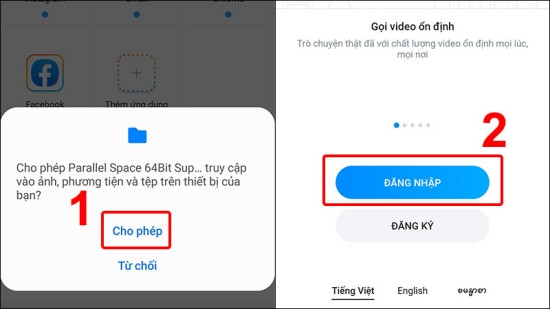
Cách sử dụng 2 Zalo trên 1 điện thoại Samsung hoàn toàn không phức tạp. Với những hướng dẫn từ FASTCARE, hy vọng việc trải nghiệm Zalo của bạn sẽ thêm trọn vẹn và dễ dàng như mong muốn!
Có thể bạn quan tâm:
- Cách khắc phục lỗi Samsung Kies không nhận điện thoại
- Chia sẻ cách tăng độ nhạy cảm ứng Samsung, bạn cần biết

Tôi là Nguyễn Văn Sỹ có 15 năm kinh nghiệm trong lĩnh vực thiết kế, thi công đồ nội thất; với niềm đam mê và yêu nghề tôi đã tạo ra những thiết kếtuyệt vời trong phòng khách, phòng bếp, phòng ngủ, sân vườn… Ngoài ra với khả năng nghiên cứu, tìm tòi học hỏi các kiến thức đời sống xã hội và sự kiện, tôi đã đưa ra những kiến thức bổ ích tại website nhaxinhplaza.vn. Hy vọng những kiến thức mà tôi chia sẻ này sẽ giúp ích cho bạn!
